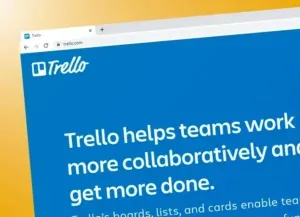Image : Julio Ricco/Adobe Stock
Je privilégie le travail intelligent plutôt que le travail acharné. Cela devrait toujours s’appliquer à la gestion de projet, sinon, les choses peuvent vite s’emballer. Lorsque vous avez un projet avec de nombreux éléments, de nombreuses équipes et un flux incessant de tâches, même l’acte d’ouvrir Trello, de naviguer jusqu’au tableau de projet et d’ajouter une nouvelle carte peut devenir fastidieux.
VOIR : Guide d’embauche : Gestionnaire de projet (TechRepublic Premium)
C’est là qu’intervient l’application de bureau Trello. Je tiens à préciser qu’elle n’est pas parfaite et ne supprime réellement que quelques étapes du processus. Mais ces étapes manquantes peuvent s’accumuler. De plus, tout ce que vous pouvez faire pour simplifier votre flux de travail devrait être considéré comme une nécessité.
Une fonctionnalité incluse dans l’application de bureau Trello est la possibilité d’ajouter une nouvelle carte à partir de la fonctionnalité Quick Card. Cette fonctionnalité se trouve dans la barre des notifications sous Linux et Windows et dans la barre de menu sous macOS.
Si vous utilisez macOS, vous devez d’abord activer la fonctionnalité. Mais une fois que vous avez cela qui fonctionne, cela rend l’utilisation de Trello sur votre bureau beaucoup plus efficace. Permettez-moi de vous montrer comment configurer et utiliser l’application de bureau Trello sur macOS, afin que vous puissiez utiliser la fonctionnalité Quick Card.
Aller à :
- Ce dont vous aurez besoin pour travailler avec la barre des notifications de l’application de bureau Trello
- Comment activer Quick Card sur macOS
- Comment utiliser la fonctionnalité de la barre de menu
- Un flux de travail Trello simplifié
Ce dont vous aurez besoin pour travailler avec la barre des notifications de l’application de bureau Trello
Vous n’aurez besoin que de l’ application de bureau Trello installée sur un appareil macOS et connectée à votre compte Trello. Vous pouvez utiliser soit un plan Trello gratuit, soit un plan payant, car la fonctionnalité est disponible pour les deux.
Si vous n’avez pas encore installé l’application de bureau Trello gratuite, vous pouvez la trouver dans le Mac App Store. Ouvrez l’App Store, recherchez Trello, cliquez sur Get puis cliquez sur Install. C’est tout ce qu’il y a à l’installation.
Comment activer Quick Card sur macOS
La première chose à faire est d’ouvrir l’application de bureau Trello et de vous assurer que vous êtes connecté à votre compte Trello. Dans le coin supérieur droit de la fenêtre de l’application de bureau Trello, cliquez sur l’icône d’engrenage ( Figure A ).
Figure A

Accéder à la fenêtre des paramètres de l’application de bureau Trello.
Dans la fenêtre qui s’affiche ( Figure B ), recherchez la section Style de la fenêtre, et cliquez sur le menu déroulant associé. À partir de ce menu déroulant, sélectionnez Barre des notifications & Menu.
Figure B

Activer l’option de la barre de menu Trello dans macOS Ventura.
Une fois l’option Barre des notifications & Menu sélectionnée, fermez la fenêtre des paramètres.
Comment utiliser la fonctionnalité de la barre de menu
Il devrait maintenant y avoir une icône Trello dans votre barre de menu. Si vous cliquez dessus avec le bouton droit (ou si vous effectuez un tap à deux doigts), un menu apparaîtra qui inclut Quick Card ( Figure C ).
Figure C

La nouvelle fonctionnalité de la barre de menu Trello en action.
Cliquez sur Quick Card, et une fenêtre contextuelle apparaîtra, où vous pourrez remplir et sélectionner les détails de votre nouvelle carte ( Figure D ).
Figure D

Ajouter une nouvelle carte Trello au tableau Amazing Kanban avec la fonctionnalité Quick Card.
Un flux de travail Trello simplifié
Si vous cherchez à simplifier votre flux de travail Trello, l’utilisation de l’application de bureau sur macOS est un excellent moyen d’y parvenir. En utilisant la fonctionnalité Quick Card, vous n’avez même pas besoin d’ouvrir l’application Trello pour ajouter une carte, vous devriez donc pouvoir travailler plus efficacement.
Pour rendre cela encore plus efficace, vous pouvez toujours invoquer la fonctionnalité Quick Card avec le raccourci clavier Quick Add, qui est configuré dans l’application de paramètres Trello. Par défaut, le raccourci clavier pour ouvrir la fenêtre Quick Add est [Contrôle]+[Option]+[Espace]. Appuyez sur cette combinaison de touches, et la fenêtre Quick Add s’ouvrira, prête à vous permettre d’ajouter une nouvelle tâche.
Abonnez-vous à la chaîne YouTube de TechRepublic How To Make Tech Work pour obtenir tous les derniers conseils technologiques pour les professionnels du business de Jack Wallen. 
Infolettre Project Management Insider
Abonnez-vous à Project Management Insider pour obtenir les meilleures pratiques, les critiques et les ressources. Des logiciels de planification de projets aux applications de planification, tenez-vous au courant des derniers outils de gestion de projet.
Livrée les mercredis Inscrivez-vous dès aujourd’hui